怎麼玩 Spotify PS4 上【2025 完整指南】
PlayStation 4 仍然是一種流行的遊戲機,因為 PS5 很難購買。 作為娛樂迷,一邊聽自己喜歡的曲目一邊玩 PS4 是必殺技。 這就是為什麼你可能想要 玩 Spotify 在PS4上.
問題是,我們真的可以玩嗎 Spotify 在玩遊戲的同時玩 PS4 嗎? 如果不可能,是否有替代方法? PS4 提供大量遊戲,有些甚至是主機獨有的。 因此,能夠在設備上聆聽音樂會給玩家帶來興奮。
在這裡,我們將討論您是否可以輕鬆玩 Spotify 在 PS4 上。 我們的目標是幫助您學習如何在使用控制台播放時聆聽您喜愛的曲目。 在我們開始之前,讓我們介紹一下 PS4 是什麼以及在其上播放曲目的可能性。
文章內容 第 1 部分。什麼是 PS4?第 2 部分。 如何聆聽 Spotify 在 PS4 上玩遊戲時?第 3 部分。 有用的玩法 Spotify 在 PS4 上離線使用 TuneSolo部分4。 概要
第 1 部分。什麼是 PS4?
在我們說怎麼玩之前 Spotify 在PS4上,讓我們先談談遊戲機。 顯然,PS4是PS3的繼承者。 它是由索尼娛樂公司開發的流行遊戲機。 其主要競爭對手包括微軟開發的 Xbox 遊戲機。
PS4 可用於使用 USB 記憶棒或閃存驅動器播放音樂。 您可以在 PS4 上聽音樂而不會中斷其他應用程序、瀏覽器和遊戲。 支持的文件類型包括 MP3、AAC 和 FLAC。 通常,您可以通過將曲目放在 USB 記憶棒或閃存驅動器上並將此閃存驅動器連接到您的 PS4 控制台來在 PS4 上播放音樂。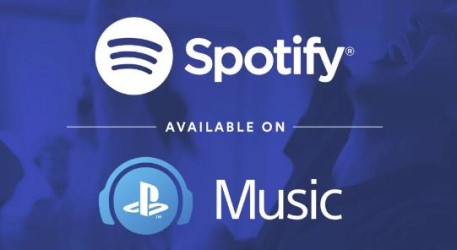
第 2 部分。 如何聆聽 Spotify 在 PS4 上玩遊戲時?
你能玩嗎 Spotify 在 PS4 上? 答案是肯定的。 所以,隨著 Spotify自己的應用程序,您可以使用 PS4 收聽您喜愛的曲目、播客和專輯。 以下是有關如何執行此操作的步驟:
- 首先,打開你的PS4。 然後去 PlayStation商店.
- 搜尋 Spotify自己的應用程序使用搜索欄。
- 下載應用程序並打開它。
- 之後您可以登錄該應用程序。
- 然後,選擇鏈接帳戶的選項。
那麼,你如何 玩 Spotify 在 PS4 上享受樂趣和打遊戲? 您可以執行以下步驟:
- 按下控制器的 PS 按鈕。 確保按住該按鈕幾秒鐘,直到出現快速菜單。
- 之後,您必須選擇 Spotify.
- 然後,您可以簡單地玩 Spotify 在 PS4 上。 您會注意到當前正在播放的歌曲將在控制台的控制中心內顯示為一張小卡片。
- 現在,再次按住 PS 按鈕,直到您之前玩的遊戲出現。
如您所見,它很容易玩 Spotify 在 PS4 上。 如果您想解除您的 PSN 帳戶與您的 Spotify 帳戶,可以通過聯繫 Sony 的支持人員並向他們提供您需要的詳細信息,例如您的用戶名。
您也可以玩 Spotify 在 PS4 上使用 Spotify 連接。 這是一種無線連接方式 Spotify 到不同的設備,例如游戲機、PC、平板電腦、筆記本電腦、智能電視、流媒體、可穿戴設備、汽車、智能揚聲器等。
第 3 部分。 有用的玩法 Spotify 在 PS4 上離線使用 TuneSolo
您也可以玩 Spotify 在 PS4 上離線。 這樣,您將節省大量的互聯網費用和移動數據費用。 另外,您無需成為高級會員 Spotify,這意味著更少的每月或每年的開支。
為此,您可以 TuneSolo Spotify 音樂轉換器. 此工具可以幫助您從以下位置抓取歌曲、播放列表和專輯 Spotify. 基本上,可以幫助您玩的頂級功能 Spotify PS4 離線版包括以下內容:
- 批量轉換文件,這意味著您可以一次性抓取多個曲目。
- 保留 ID3 標籤、元數據和原始歌曲質量。
- 轉換速度快,比傳統轉換器快五倍。
- 用於測試該工具的免費試用版。
- 適用於 macOS 和 Windows PC。
- 支持多種輸出格式,包括 FLAC、WAV 和 MP3 等。

以下是使用步驟 TuneSolo Spotify 音樂轉換器播放 Spotify 在 PS4 上:
步驟 01. 獲取並安裝工具
你應該做的第一件事就是去 TuneSolo的網站並獲取該工具的安裝程序。 獲得安裝程序後,您只需按照說明將應用程序安裝到您的計算機上即可。 之後,您可以簡單地在您的設備上啟動它。
步驟 02。選擇曲目並修改輸出設置
接下來,選擇您想要的最喜歡的曲目。 在這種情況下,你真的可以玩 Spotify 在 PS4 上選擇這些曲目。 然後,選擇 MP3 作為輸出格式。 完成後,您可以選擇保存文件的文件夾。

步驟 03。 轉換和查看文件
單擊“全部轉換”按鈕以下載您選擇的曲目。 等到轉換過程完成。 之後,單擊顯示查看輸出文件的選項。

步驟 04。 傳輸文件
現在,複製您已轉換的文件。 將 U 盤或閃存驅動器插入計算機並打開其文件夾。 現在,粘貼您之前轉換的文件。 然後,正確彈出您的 USB 驅動器。
步驟 05. 插入 PS4 並播放
最後,將 USB 驅動器插入 PS4。 你現在可以玩了 Spotify 在 PS4 上通過其內置的應用程序播放媒體文件。 你甚至可以玩 Spotify 在 PS4 上運行遊戲和其他應用程序時。
部分4。 概要
本指南教你如何玩 Spotify 在 PS4 上。 幸運的是,PS4 和 PS5 提供了一個 Spotify 應用程序在他們的平台上。 您可以下載此應用程序並將其連接到您的 PSN 帳戶。 有了它,你可以從字面上玩 Spotify 在PS4上。
不過,這不是最好的遊戲方式 Spotify 在 PS4 上。 所以,我們確實推薦了一個替代方案。 在這種情況下,您必須使用 TuneSolo Spotify 音樂轉換器。 這將幫助您抓取曲目,將它們保存在 USB 閃存驅動器上,並在 PS4 上使用它們。 你現在可以 離線播放歌曲 玩控制台時。